登录
- 微信登录
- 手机号登录
微信扫码关注“汇帮科技”快速登录
Loading...
点击刷新
请在微信【汇帮科技】内点击授权
300秒后二维码将过期
二维码已过期,点击刷新获取新二维码
登录
登录
其他登录方式
修改日期:2025-10-23 11:00
PDF这东西,传阅、查看是真心方便,几乎是个电脑就能打开。但咱们干设计、画图的,要的是能编辑、能测量、能分层操作的源文件。PDF对于CAD来说,就像一张“死图”,看得见摸不着,想改个标注或者调整下布局,那真是难如登天。重新画一遍?太费时间了,项目进度可不等人。
所以,我今天专门整理了这篇教程,就是为了帮你彻底解决这个“老大难”问题。咱们不整那些虚头巴脑的理论,直接上干货,给你介绍几种亲测有效的PDF转CAD方法。好了,废话不多说,咱们直接进入正题!

步骤如下:
* 步骤1: 首先,当然是打开这个软件。在主界面上,你的目光应该直接锁定“PDF转CAD”这个选项,点它进去。
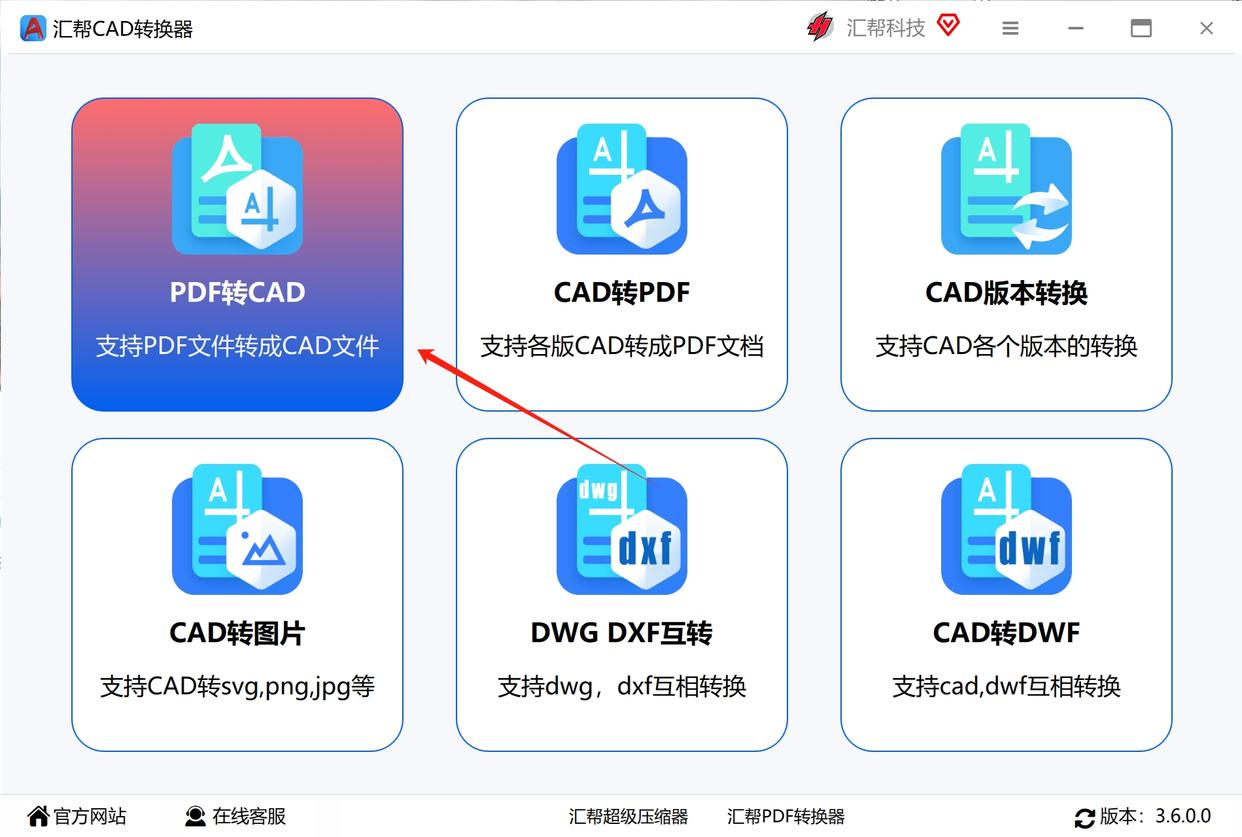
* 步骤2: 进入功能页面后,你会看到“添加文件”或者“添加文件夹”的按钮。根据你的需要,是把单个PDF丢进去,还是把一堆PDF打包处理,都可以。这个功能对批量操作非常友好,能省下不少重复劳动。
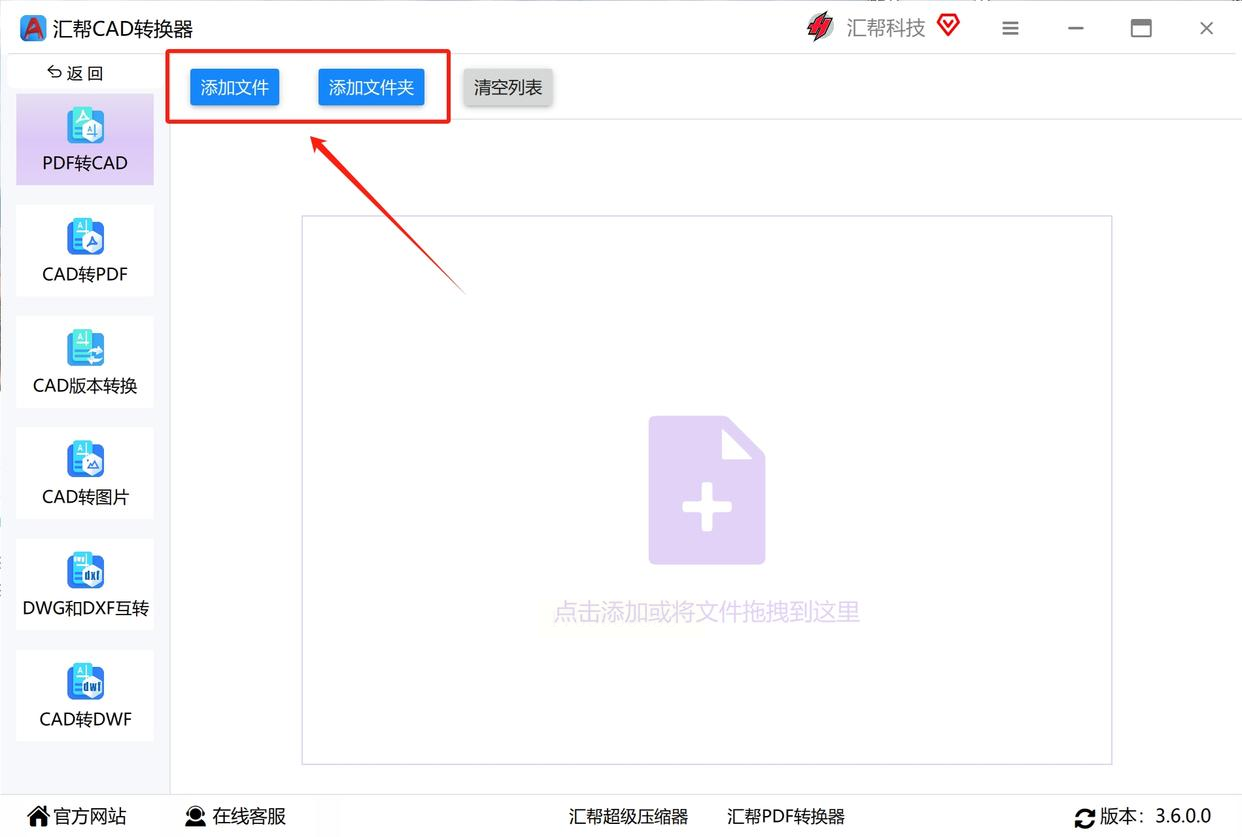
* 步骤3: 文件添加好后,别急着点转换。先看看输出设置。通常你可以选择转换成的CAD格式,比如最常见的DWG,或者兼容性更好的DXF。另外,注意一下你的PDF是单页的还是多页的,软件里有对应的选项,选对了转换效果会更精准。
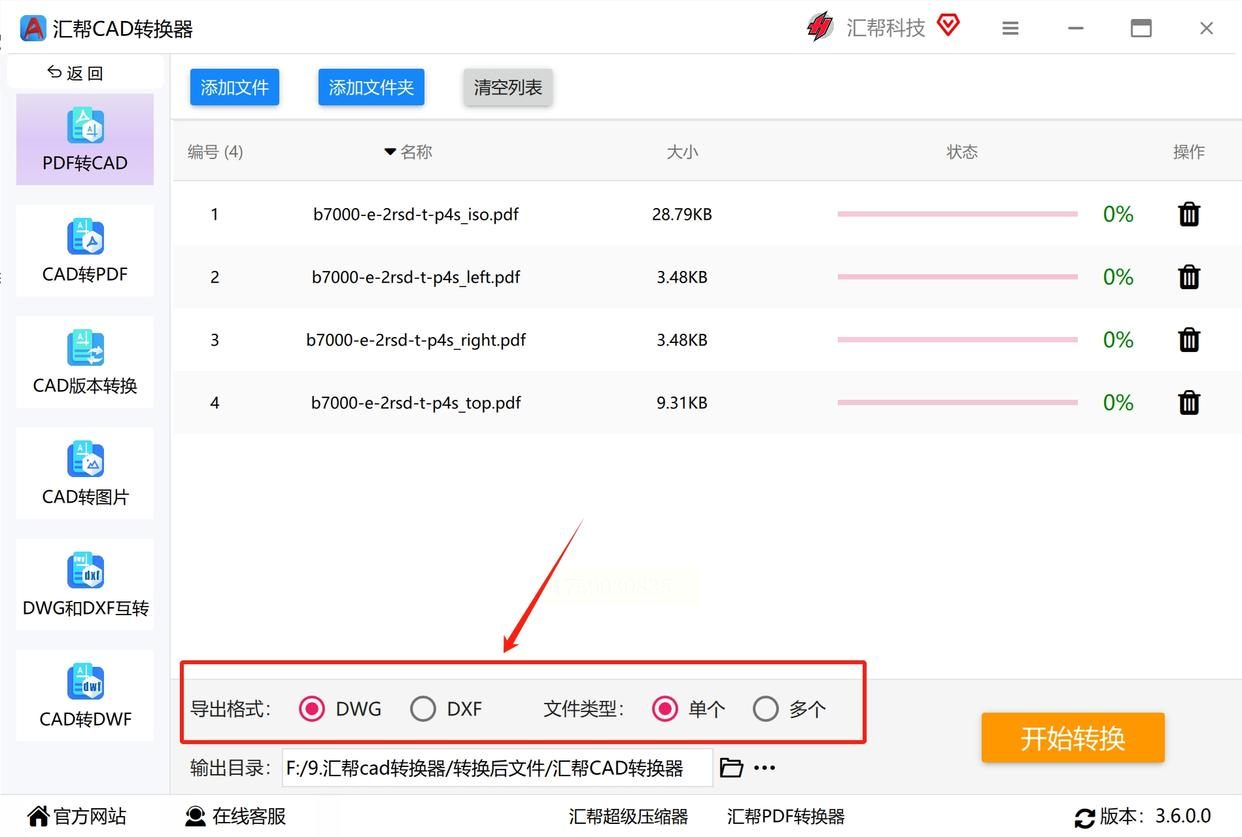
* 步骤4: 接下来,指定一个文件夹来存放转换好的CAD文件。点开“输出目录”或者那个小文件夹图标,选个你熟悉的位置,不然转换完找不着可就尴尬了。
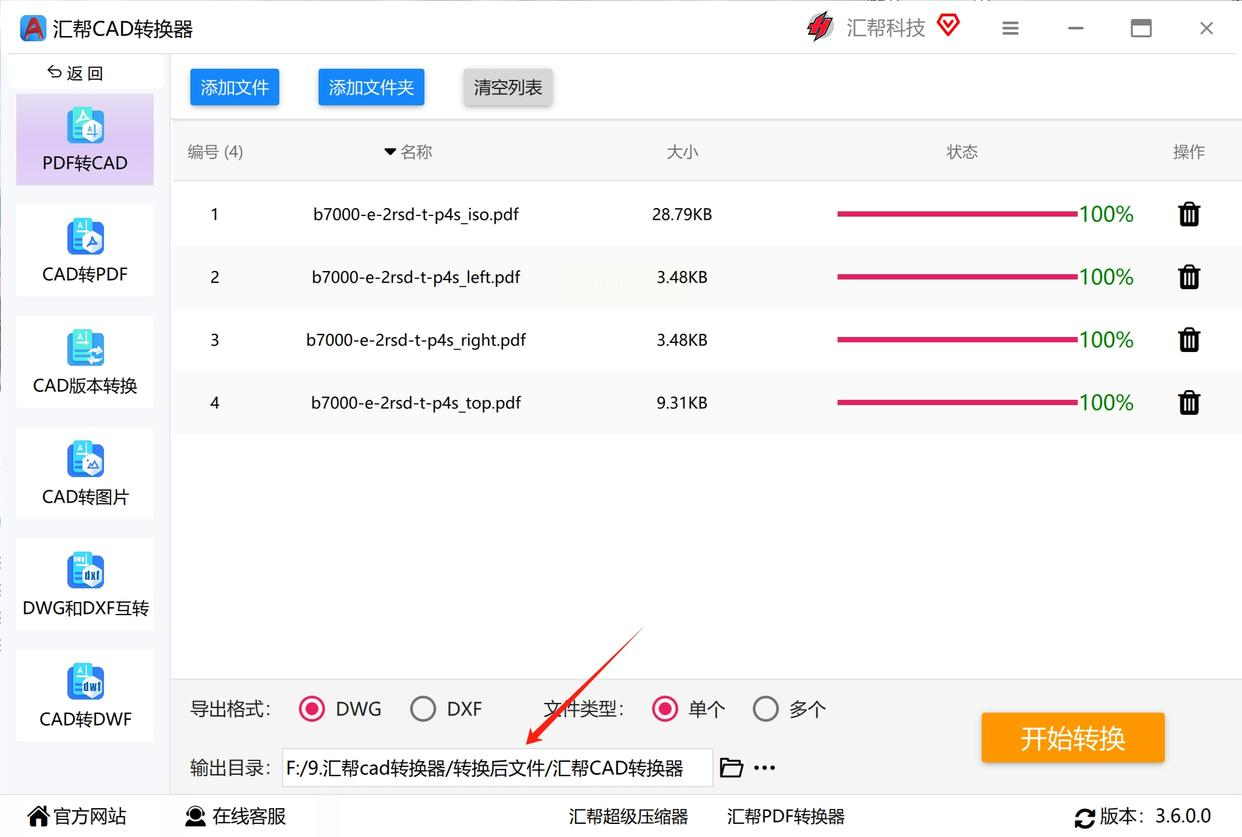
* 步骤5: 万事俱备,只欠东风。现在,大胆地点击那个“开始转换”按钮吧。进度条会告诉你还需要等多久,文件越大自然需要的时间也长一点,喝杯水休息一下就好。
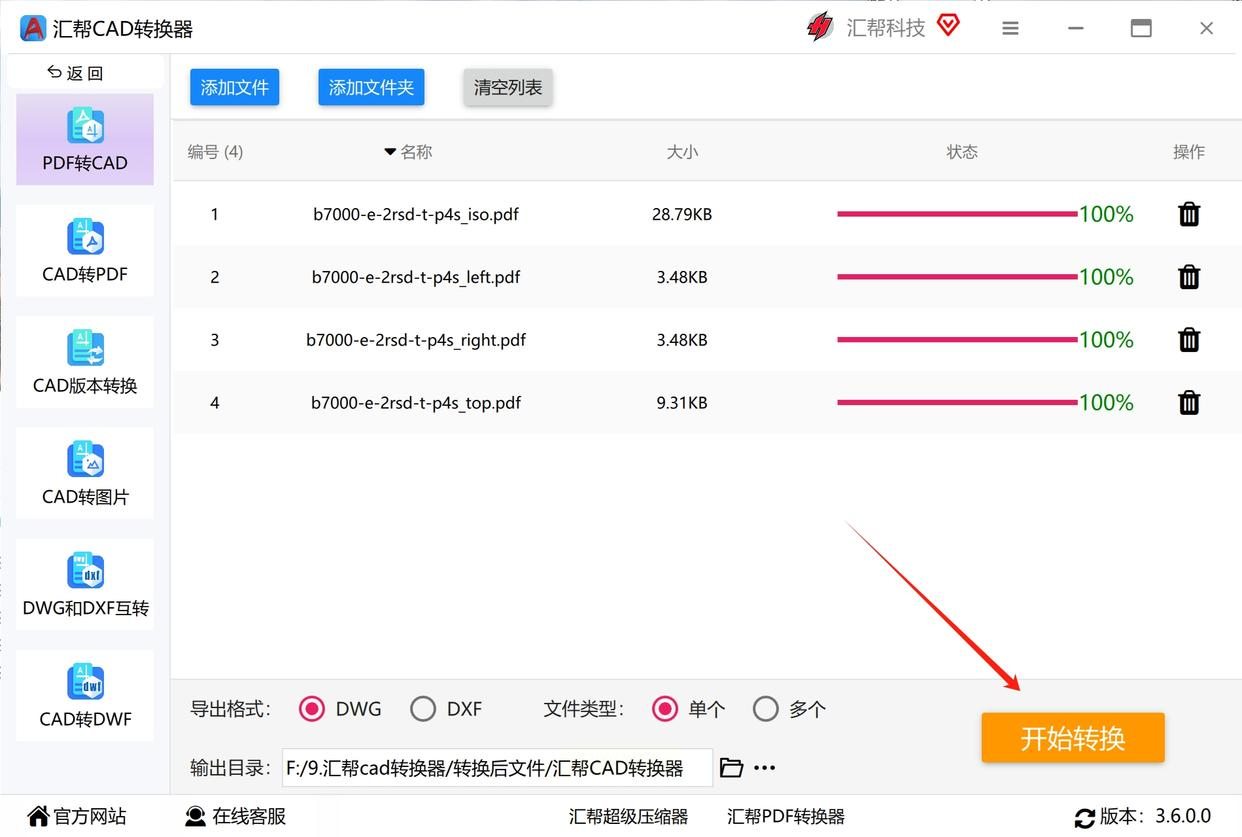
* 步骤6: 转换完成后,软件通常会提示你。这时就去你刚才设置的输出文件夹里找找看,新鲜的CAD文件已经在那儿等着你了。用CAD软件打开它,检查一下图层、线条是否完整,基本上就大功告成了。
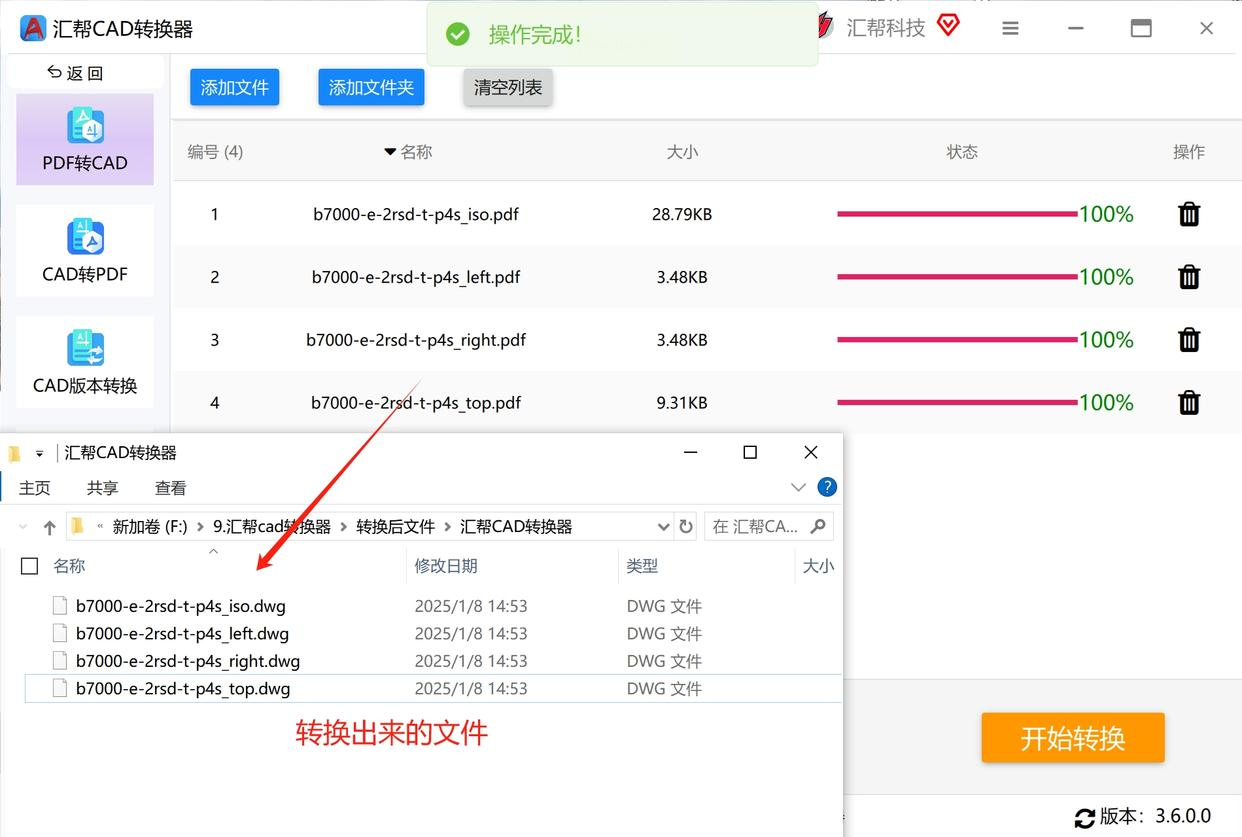
步骤如下:
* 步骤1: 用WPS打开你想要转换的那个PDF文件。
* 步骤2: 在WPS的顶部菜单栏或者侧边工具栏里找找,应该有一个“PDF转换”或者类似的功能区。点开它,在下拉菜单中寻找“转为CAD”的选项。
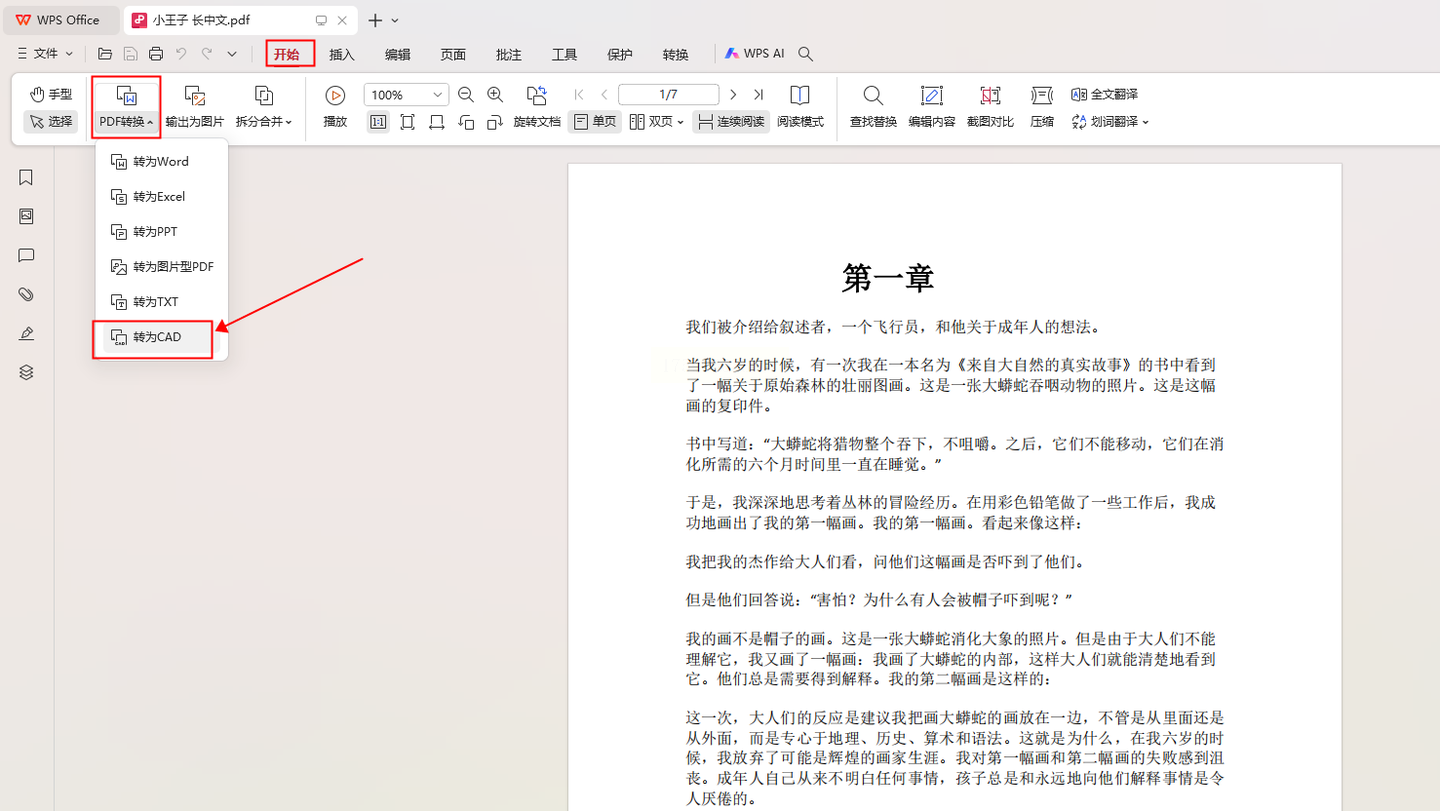
* 步骤3: 点击后,会弹出一个转换设置的窗口。这里你可以添加多个文件进行批量转换。然后,需要设置一下输出的页面范围(是整个PDF还是其中几页)、转换后的CAD格式(DWG或DXF),以及文件保存的位置。
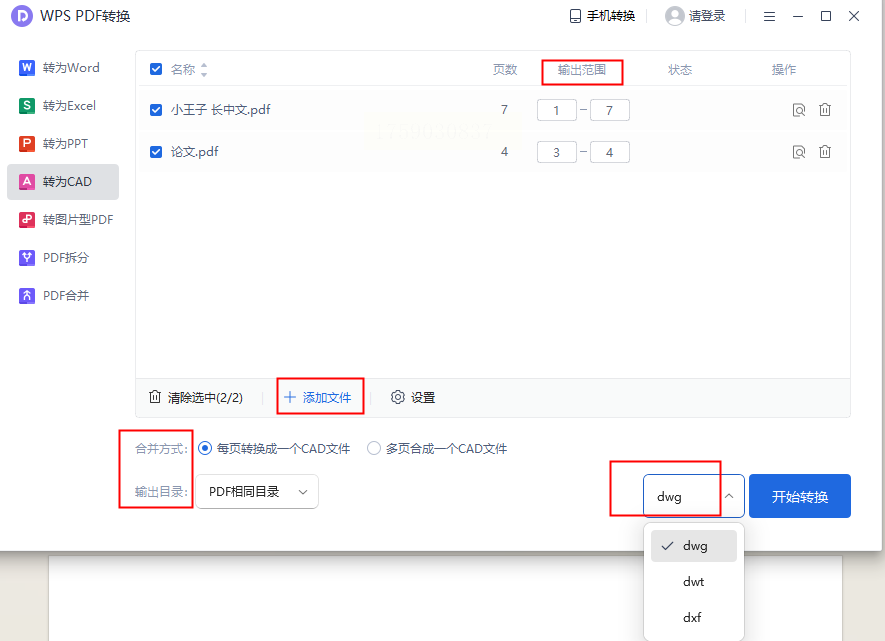
* 步骤4: 需要注意的是,这个高级功能通常需要你是WPS的会员。确认设置无误后,点击“开始转换”,等待完成即可。
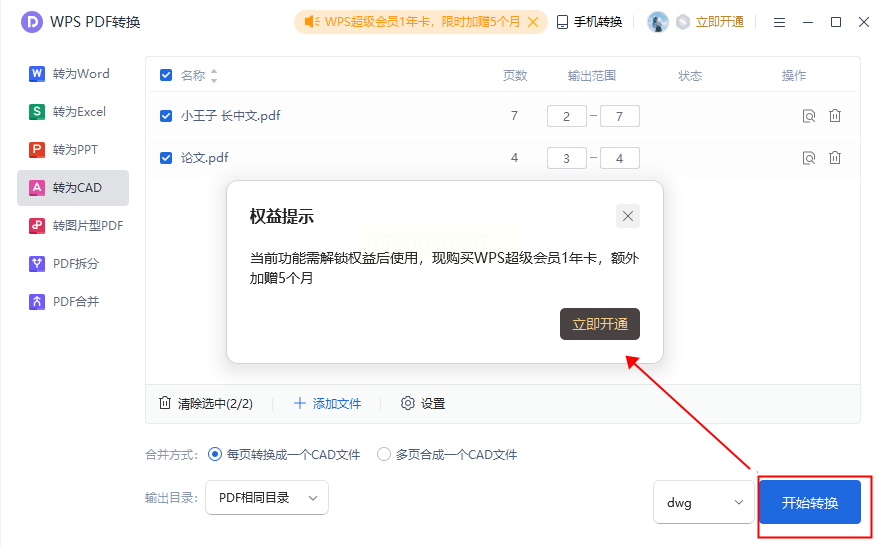
步骤如下:
* 步骤1: 找到搜狗输入法的悬浮窗(就是那个通常在你屏幕角落的小框框),把鼠标移到最右边,可能会有一个“智能输入助手”或者工具图标,点开它。
* 步骤2: 在弹出的工具列表里,仔细找找“PDF格式转换器”之类的选项。点进去之后,选择“PDF转CAD”这个功能。
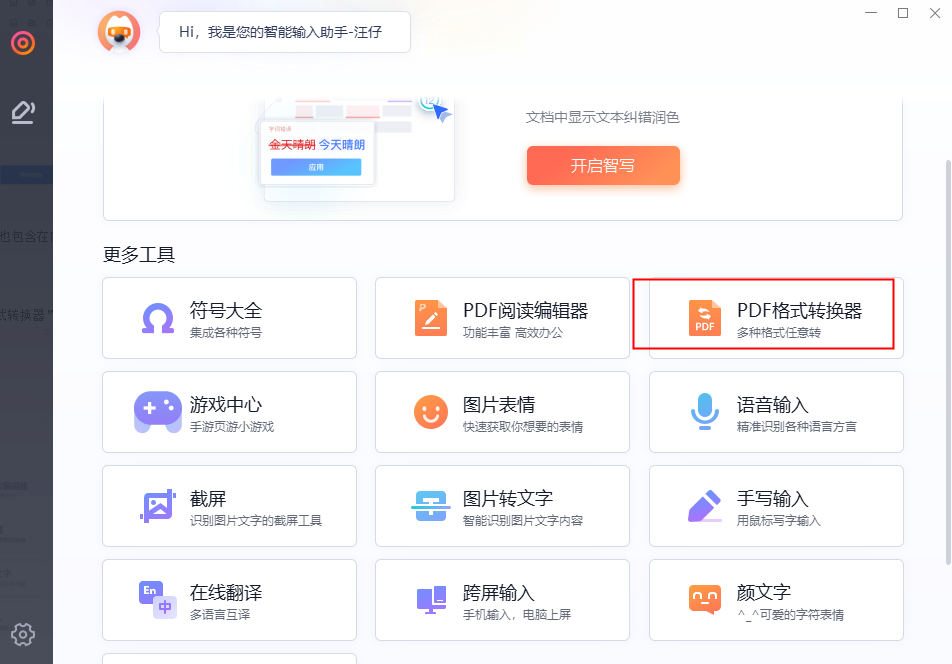
* 步骤3: 接着就是熟悉的操作了:上传你的PDF文件(支持单个或多个),设置一下需要转换的页面和想要的CAD格式。
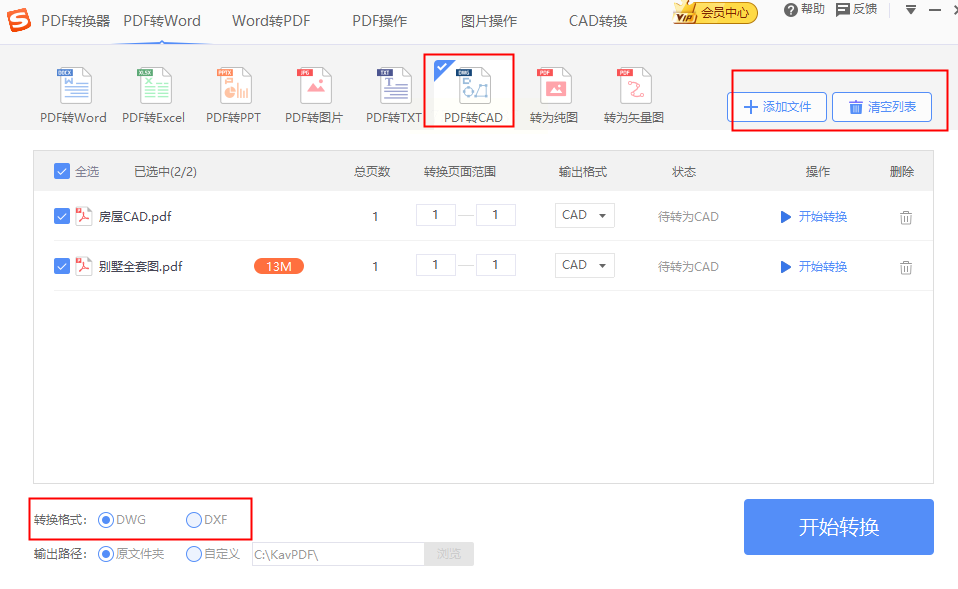
* 步骤4: 同样,这个便利功能很可能也需要会员身份才能使用。点击“开始转换”,稍等片刻就能下载结果了。
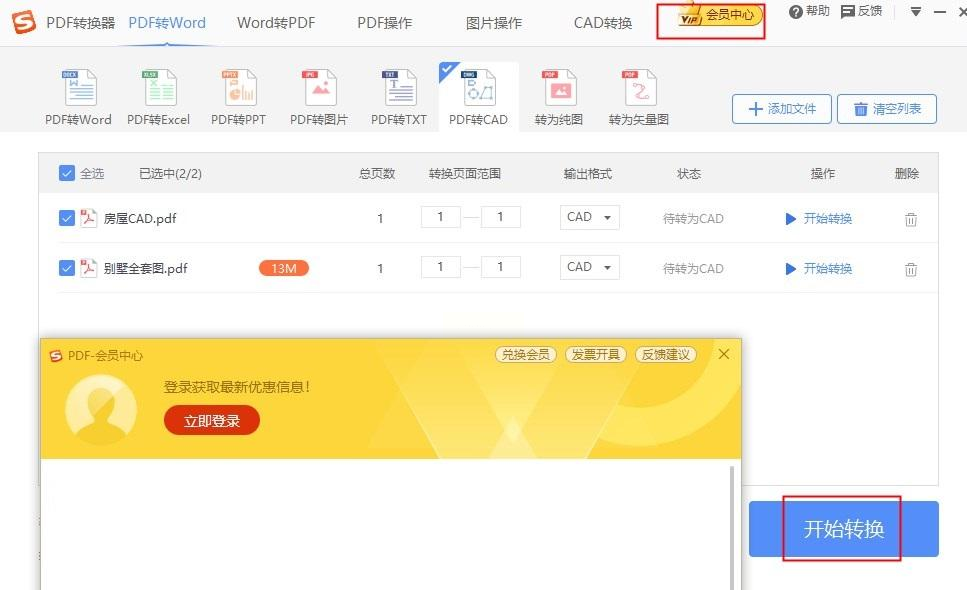
步骤如下:
* 步骤1: 打开它的网站,在功能列表里找到“从PDF转换”类别,然后选择“PDF转CAD”。
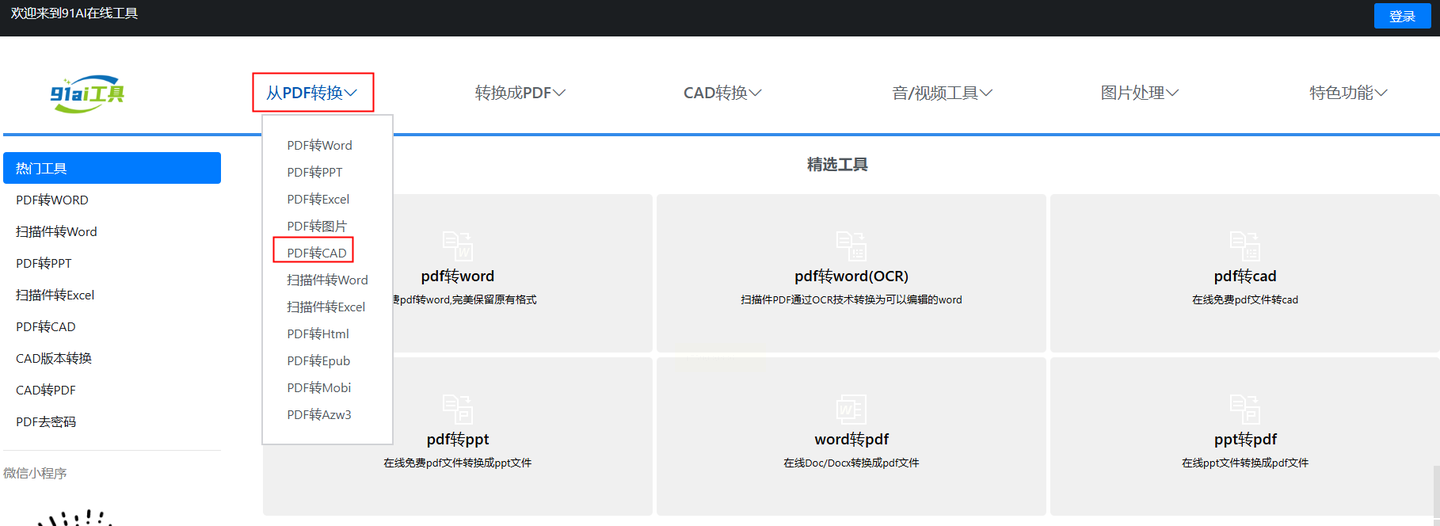
* 步骤2: 网站通常会要求你先扫码或简单登录一下。之后,就可以点击上传区域,把你的PDF文件拖进去或者选择文件上传。
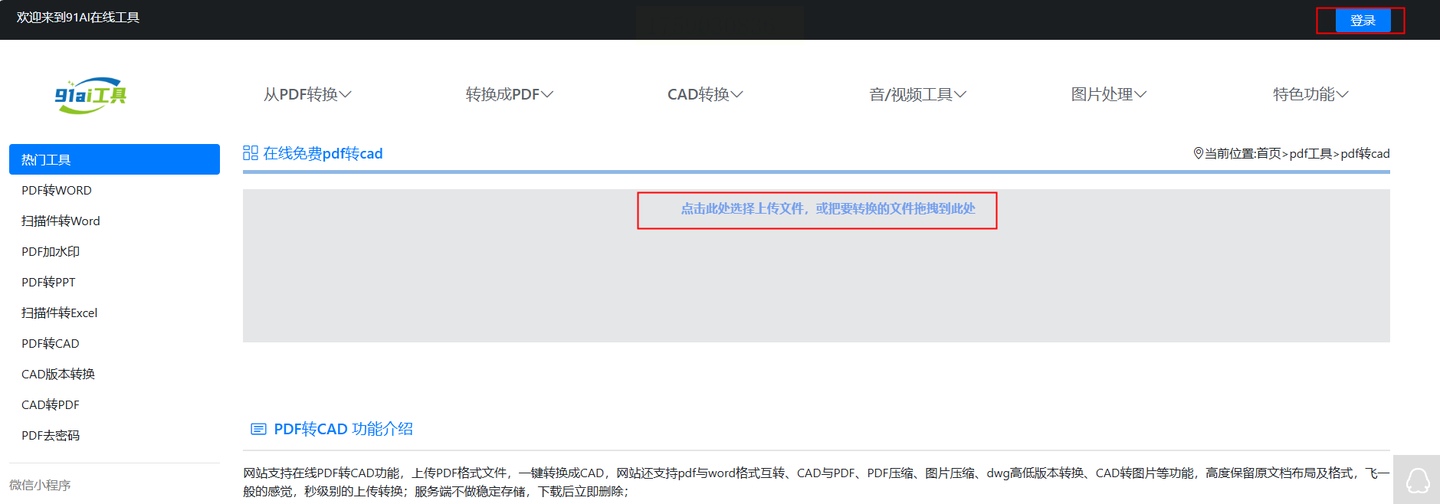
* 步骤3: 上传成功后,一般可以选择一下输出的CAD版本。然后点击转换,等待服务器处理。
* 步骤4: 转换完成后,及时下载到本地。需要注意的是,这类在线服务为了隐私安全,通常会在你下载后不久就删除服务器上的文件。
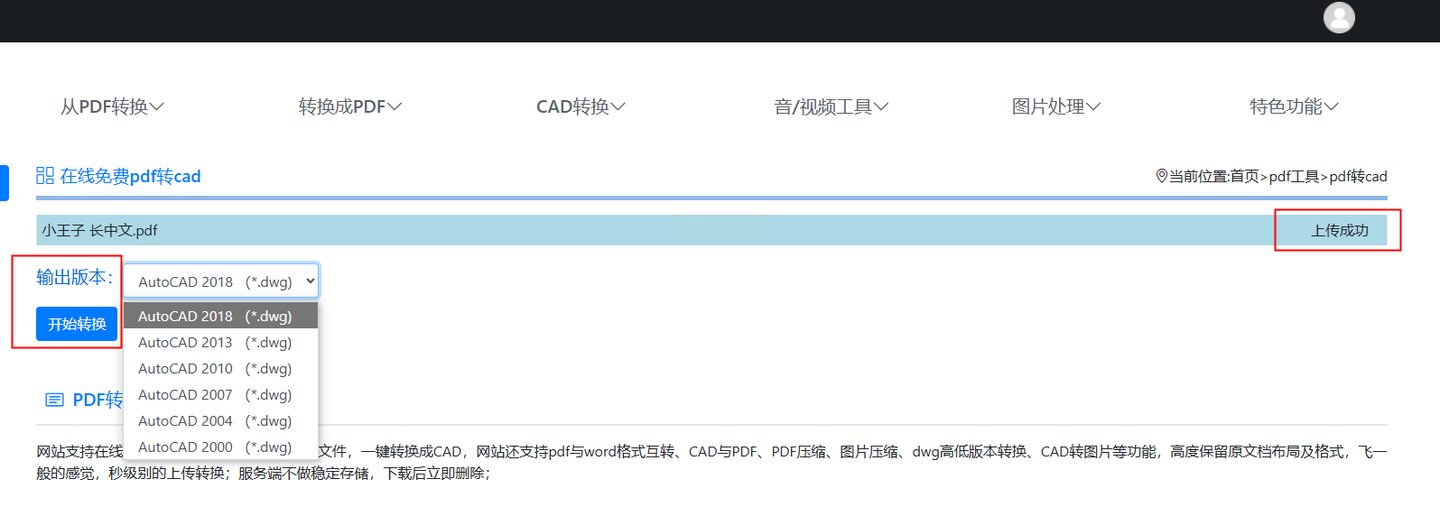
步骤如下:
* 步骤1: 打开星辰CAD看图王电脑版,点击左上角的“文件”菜单。
* 步骤2: 在下拉菜单中,找到并点击“PDF转DWG”或类似的选项。
* 步骤3: 在弹出的对话框中,点击“添加文件”按钮,把要转换的PDF引进来。
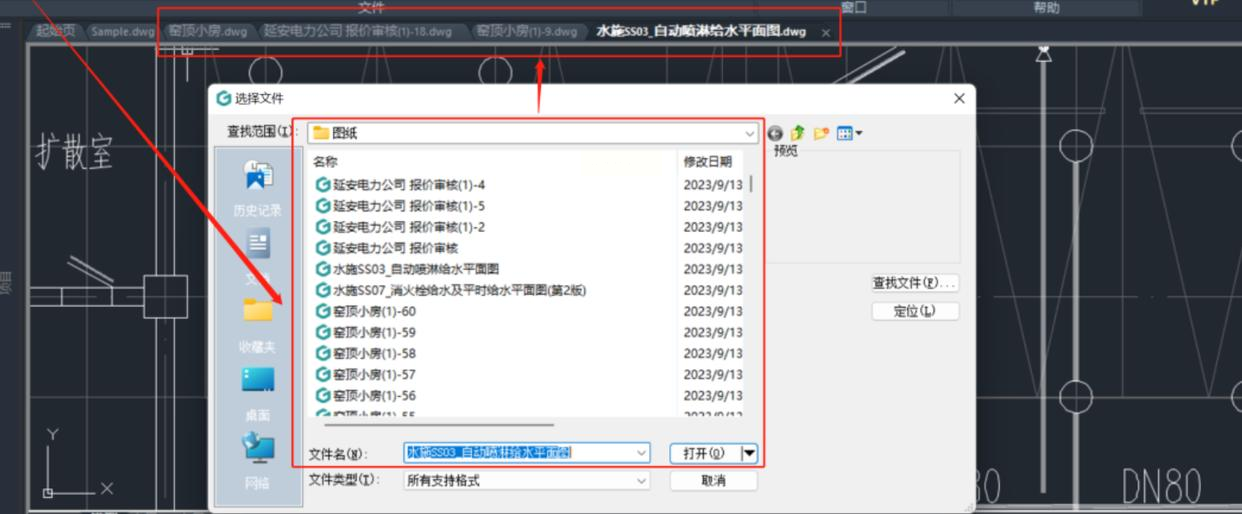
* 步骤4: 接着,点击输出路径旁边的按钮,为转换好的CAD文件选个“家”。
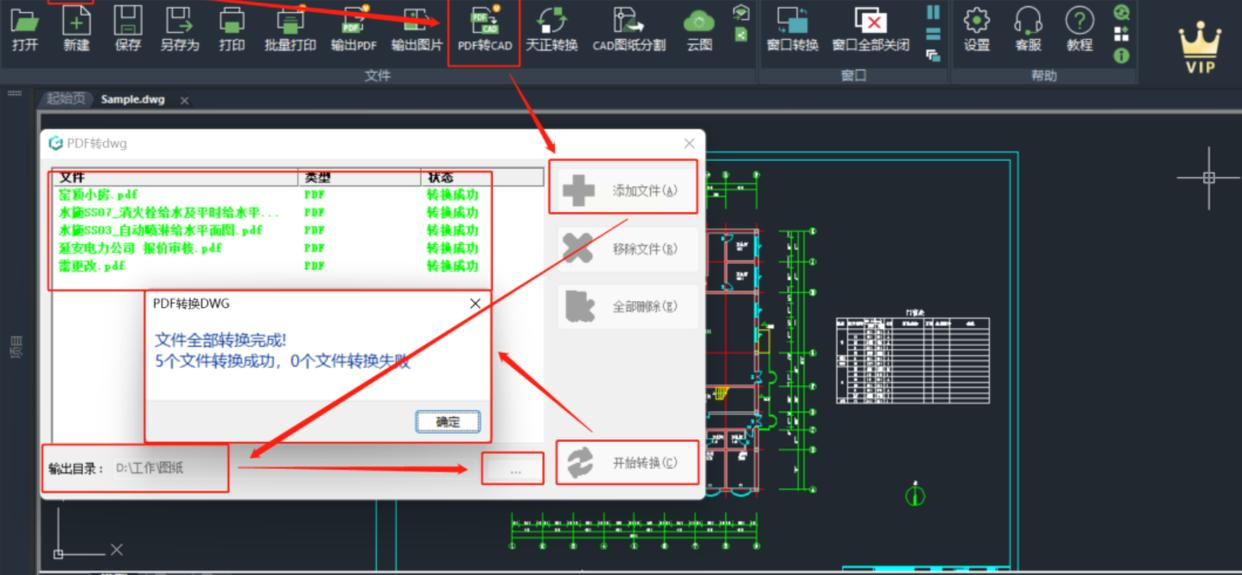
* 步骤5: 最后,点击“开始转换”按钮,耐心等待进度条跑完。完成后去保存位置查看即可。
怎么样,看完这五种方法,是不是感觉心里有底了?从专业的转换软件,到我们日常就在用的办公、输入工具,再到随开随用的在线网站,总有一款适合你当下的需求和场景。以后再遇到PDF转CAD的需求,就不用再发愁了,直接翻出这篇教程,对照着操作就行。
希望这篇教程真的能帮到你,让你在工作中少走一点弯路,节省下宝贵的时间。如果觉得有用,不妨收藏一下,或者分享给可能同样需要的小伙伴。大家还有什么其他好用的技巧或者遇到了什么问题,也欢迎随时交流。好了,今天就聊到这,快去试试吧!
如果想要深入了解我们的产品,请到 汇帮科技官网 中了解更多产品信息!
没有找到您需要的答案?
不着急,我们有专业的在线客服为您解答!

请扫描客服二维码